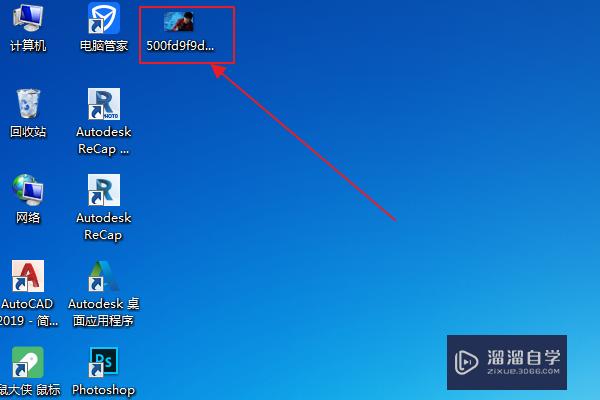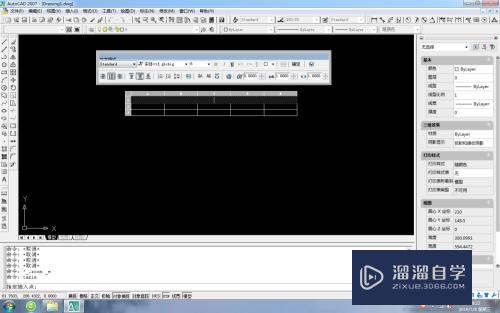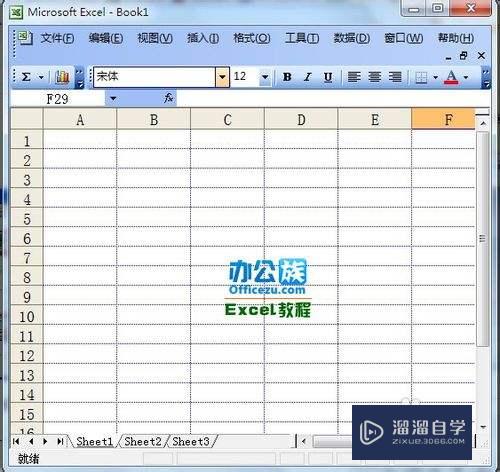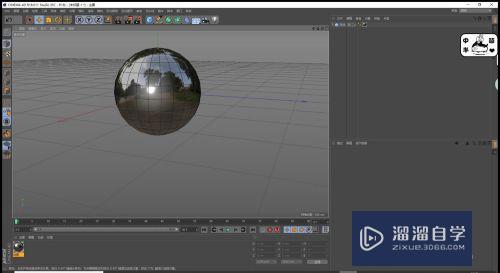怎么用PS画直角三角形(如何用ps画直角三角形)优质
怎么用PS画直角三角形?相信很多小伙伴都对这个问题很感兴趣。那么下面小渲就给大家分享一下。画直角三角形的方法步骤。希望能帮助到大家。
工具/软件
硬件型号:华为MateBook D 14
系统版本:Windows10
所需软件:Photoshop2019
方法/步骤
第1步
打开电脑中安装的ps。新建一个文档。大小自定。颜色背景设为白色。点击“确定”按钮
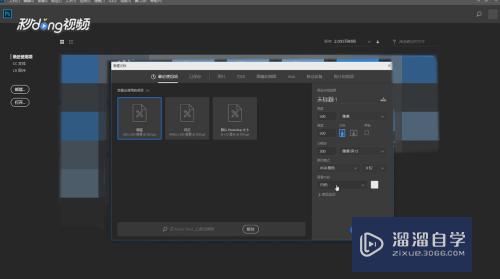
第2步
然后新建一个图层。选中“矩形工具”。用矩形工具在文档中画一个矩形。矩形的颜色可以随意设置
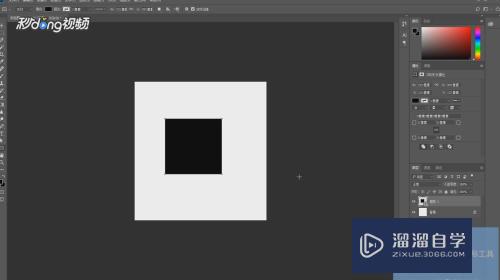
第3步
选中“直接选择工具”。选择矩形工具的一个角。之后按“delete”键删除。选中的那个角就会消失。之后就变成了直角三角形
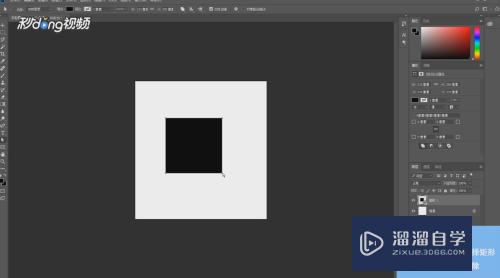
第4步
如果想要修改直角三角形的角度。按“Ctrl+T”自由变换。旋转想要变换的角度即可
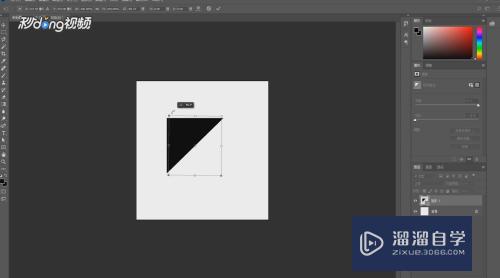
以上关于“怎么用PS画直角三角形(如何用ps画直角三角形)”的内容小渲今天就介绍到这里。希望这篇文章能够帮助到小伙伴们解决问题。如果觉得教程不详细的话。可以在本站搜索相关的教程学习哦!
更多精选教程文章推荐
以上是由资深渲染大师 小渲 整理编辑的,如果觉得对你有帮助,可以收藏或分享给身边的人
本文标题:怎么用PS画直角三角形(如何用ps画直角三角形)
本文地址:http://www.hszkedu.com/62553.html ,转载请注明来源:云渲染教程网
友情提示:本站内容均为网友发布,并不代表本站立场,如果本站的信息无意侵犯了您的版权,请联系我们及时处理,分享目的仅供大家学习与参考,不代表云渲染农场的立场!
本文地址:http://www.hszkedu.com/62553.html ,转载请注明来源:云渲染教程网
友情提示:本站内容均为网友发布,并不代表本站立场,如果本站的信息无意侵犯了您的版权,请联系我们及时处理,分享目的仅供大家学习与参考,不代表云渲染农场的立场!